
YouTube 是卓越的應用程序 用於觀看視頻的 Android 設備. 除了在其中創建了一系列播放列表外,許多用戶還在應用程序中關注其帳戶中的多個頻道。 可能當您進入應用程序時,您想查看這些頻道中是否有任何頻道上傳了新頻道,但這需要一段時間。 在這些情況下,許多人希望他們可以對 YouTube 上的視頻進行分類。
你們中的一些人可能已經知道, YouTube 不會向我們展示某個頻道的視頻 我們根據它們上傳的日期跟踪,這對用戶來說是理想的。 相反,他們根據他們擁有的觀看次數或收到的喜歡的數量對它們進行排序。 幸運的是,我們可以添加過濾器來對 YouTube 上的視頻進行排序,從而更容易找到我們想看的視頻。
對 YouTube 視頻進行排序 我們也可以在所有平台上做,所以你在這方面不會有問題。 無論您是在哪台設備上訪問您在網絡或視頻應用程序上的帳戶,都沒有關係。 它還將允許我們添加各種過濾器,因此它會特別方便,因為我們可以建立我們認為在這方面適當的標準。
如何在 Android 上對 YouTube 視頻進行排序
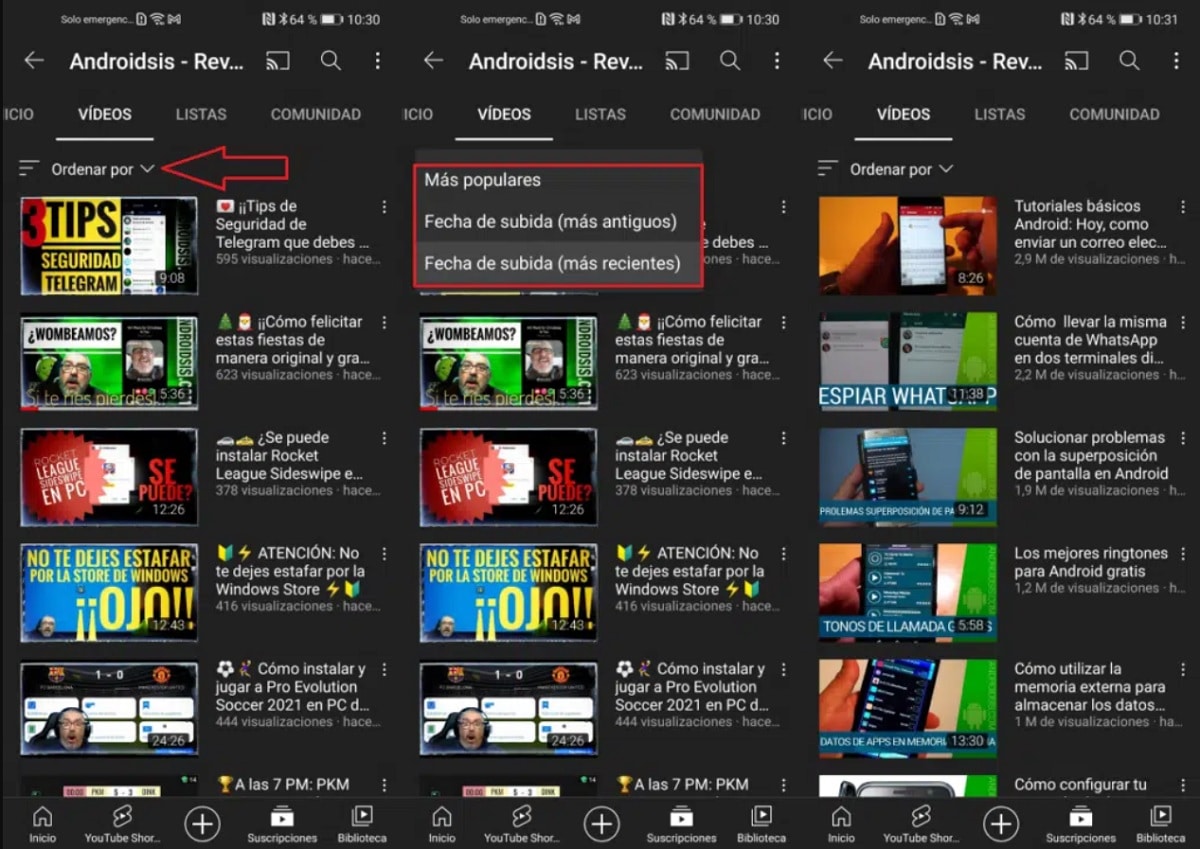
YouTube 在其 Android 版本中引入了訂購視頻的可能性. 這是 2019 年進入應用程序的功能,因此它是相對較新的功能,應用程序中的許多用戶可能不會使用。 借助此功能,用戶將能夠以更舒適的方式訪問這些內容。 因為他們將能夠根據他們的年齡訂購這些視頻,這是許多人想要的。
允許我們這樣做的過濾器是 只能在熱門應用的渠道申請. 請記住這一點,以防您嘗試在其他地方訂購這些視頻,您會發現這是不可能的。 在眾所周知的應用程序中為此我們必須遵循的步驟非常簡單。 這是我們必須在應用程序中的帳戶中執行的操作:
- 在您的 Android 手機或平板電腦上打開 YouTube 應用。
- 轉到您要訂購其視頻的頻道。
- 在應用程序的此頻道中輸入視頻部分。
- 轉到應用程序的頂部,然後單擊名為“排序”的選項。
- 選擇要顯示這些視頻的選項。
您可能已經看到,當我們想在 Android 版 YouTube 上訂購視頻時,該應用程序在最後一步為我們提供了三個選項。 有三種方法可以在相關頻道上訂購這些視頻。 在這種情況下,我們可用的三個選項是:
- MAS recientes. 此選項將向我們顯示最近上傳到頻道的視頻,並根據它們在頻道中的受歡迎程度(例如喜歡的次數或觀看次數)對它們進行排序。
- 上傳日期(最舊). 通過使用此選項,應用程序將向我們顯示已上傳到 YouTube 上該頻道的最舊視頻。
- 上傳日期(最近). 此選項將根據上傳日期向我們顯示已上傳到該頻道的最新視頻。
這個過程很簡單,儘管有一個明顯的限制,因為我們每次進入該部分時都必須這樣做。 該應用程序不會保存這些首選項,但我們每次進入頻道時都必須對這些視頻進行排序。
在 Android 上對播放列表進行排序
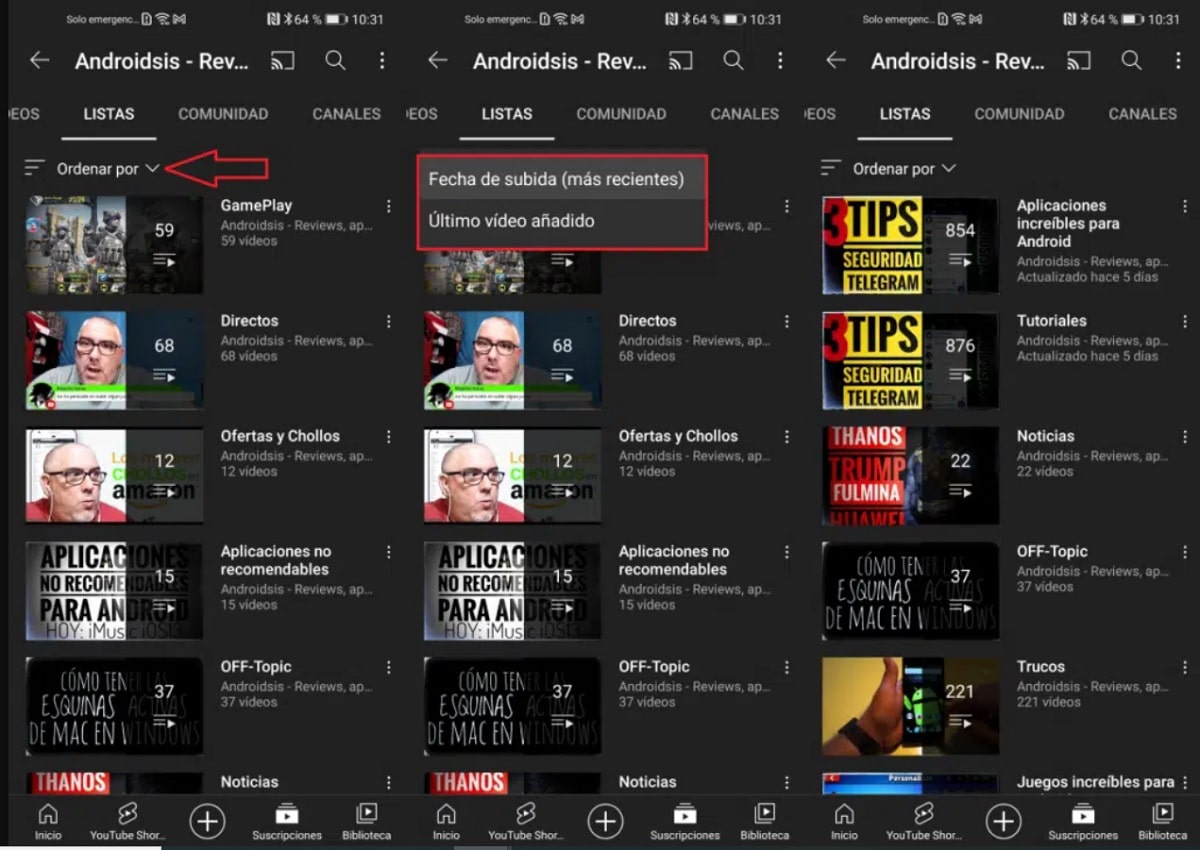
Android 版 YouTube 在這方面為我們提供了更多選擇。 到除了能夠對視頻進行排序 對於平台上的頻道,我們還可以對頻道分類的播放列表進行排序。 應用內播放列表允許內容創建者將類似的視頻分組到一個列表或文件夾中。
也就是說,如果它是一個安卓網站,你可以有一個文件夾或播放列表用於新聞,另一個用於教程,另一個用於手機分析視頻等。 通過這種方式,當用戶訪問該 YouTube 頻道並蒐索特定類型的視頻時,他們將能夠訪問這些播放列表並轉到適合他們當時正在尋找的內容的播放列表。
像視頻一樣,Android 版 YouTube 讓我們 也訂購這些播放列表 基於與之前非常相似的標準。 因此,我們將更容易找到當時我們感興趣的視頻或特定列表。 此外,該過程也非常簡單,您只需執行以下步驟:
- 在您的 Android 手機或平板電腦上打開 YouTube。
- 輸入有問題的頻道。
- 轉到應用程序中此頻道內的列表選項卡。
- 單擊位於頂部的排序選項。
- 該應用程序將為我們提供兩種選擇:
- 上傳日期(最近):此選項將根據添加視頻的時間順序(從最近到最舊)向我們顯示播放列表。
- 最後添加的視頻. 例如,如果我們選擇了此過濾器,則只會顯示我們感興趣的播放列表中發布的最後一個視頻。
- 選擇要播放的列表。
這將使我們能夠始終對 YouTube 上該頻道的哪些播放列表有一個很好的概覽,我們可能有興趣看到一些新的可用內容,尤其是當我們在應用程序中尋找特定類型的視頻時。。 這將使流行應用程序中的所有用戶更簡單。
在計算機上對 YouTube 視頻進行排序
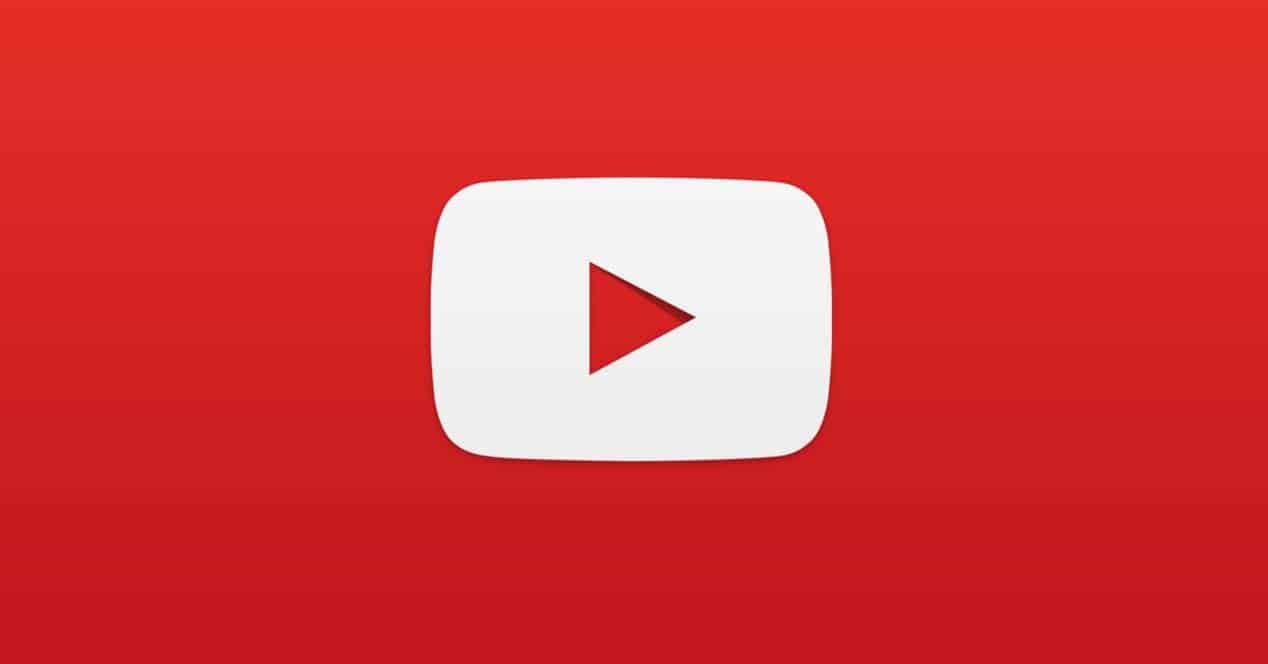
YouTube 允許我們對所有版本的視頻進行排序. 所以如果我們從電腦進入知名的視頻網站,我們也有和第一節在Android上做的一樣的可能性。 這並不復雜,因為在這種情況下我們必須遵循的步驟與我們在 Android 上所做的相同,只是現在它們在計算機上。 如果您喜歡在 PC 上觀看您關注的任何頻道的視頻,那麼最好了解如何在您的帳戶中訂購它們,以免錯過任何新聞。
此外,該應用程序還讓我們 排序播放列表 在其計算機版本中,來自網絡瀏覽器。 因此,我們可以像迄今為止在 Android 上所做的那樣做,這樣我們就不會錯過任何這些頻道中的任何新聞,如果我們查看任何播放列表中是否有新視頻頻道有。 該過程不會對其 Android 版本進行更改,因此如果您知道如何在應用程序的任何版本中執行此操作,則不會有任何問題。
對視頻進行排序
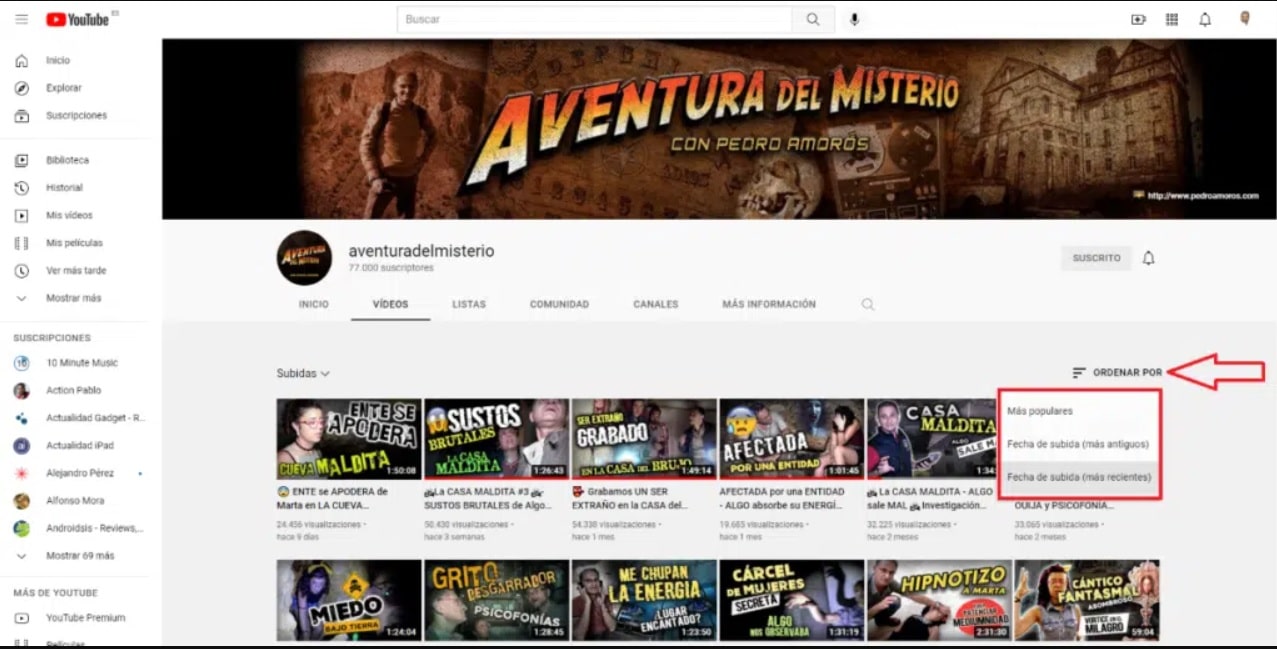
計算機上的 YouTube 界面與我們在 Android 上的界面有些不同,因此該過程對某些人來說可能有些複雜。 但現實是我們不會有問題,因為我們必須遵循的步驟是相同的。 如果你經常使用PC版,你已經知道這個界面,所以過程會更簡單。 您必須遵循的步驟如下:
- 我們必須 首先訪問 YouTube 網站 (你可以從 這是 關聯)。
- 我們進入了 部分影片.
- 接下來,我們轉到屏幕的右側並單擊選項 訂購.
- 將顯示三個選項:
- MAS recientes. 此選項將向我們顯示最近上傳到頻道的視頻,並根據它們在頻道中的受歡迎程度(例如喜歡的次數或觀看次數)對它們進行排序。
- 上傳日期(最舊). 通過使用此選項,應用程序將向我們顯示已上傳到 YouTube 上該頻道的最舊視頻。
- 上傳日期(最近). 此選項將根據上傳日期向我們顯示已上傳到該頻道的最新視頻。
- 在這種情況下,我們選擇所需的選項。
帶有播放列表 我們必須遵循我們在 Android 中指示的相同步驟. 因此,我們必須輸入該頻道的播放列表部分。 在那裡我們會看到我們可以在屏幕的右上方訂購選項,我們可以根據兩個不同的標準訂購。 所有用戶都可以在此版本的知名網絡或視頻應用程序中執行的簡單過程。